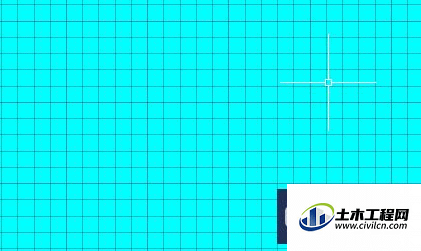CAD其参数化绘图功能能够帮助您减少修订时间,确保一切协调有序、迅速。绘图区域的背景颜色,将关系到我们图形的显示度,那么CAD怎么快速更改绘图区域颜色?快来了解看看吧!
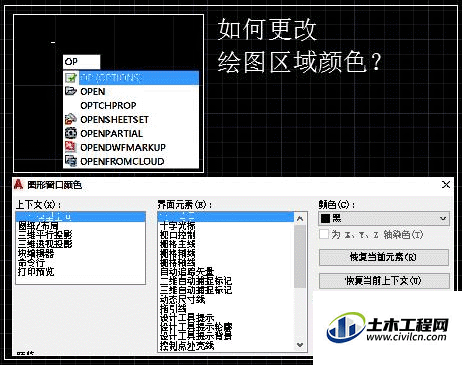
方法/步骤
第1步
打开CAD,输入“OP”,按Enter或者空格键。
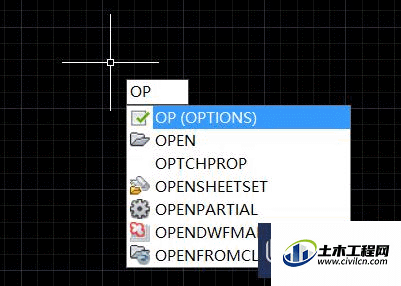
第2步
在弹出的窗口上如下操作:点击“显示”,之后点击“颜色”。
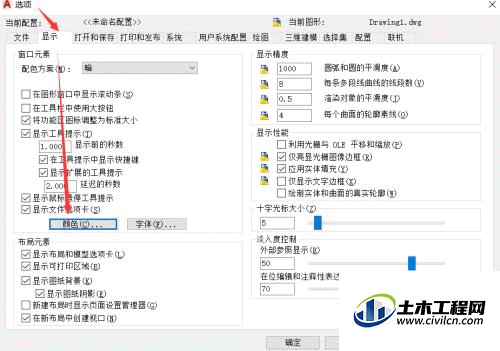
第3步
点选“二维空间模型”,之后点选“统一背景”,之后选择自己想要的颜色。
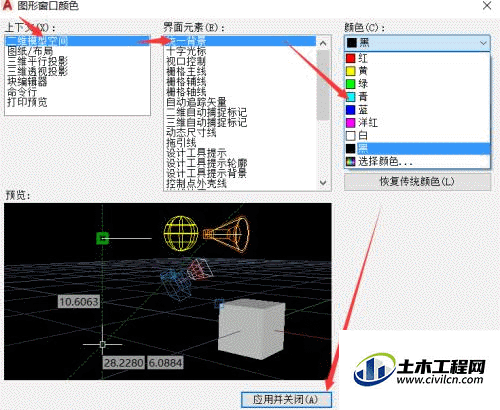
第4步
本例选择青色,更改后界面如下。
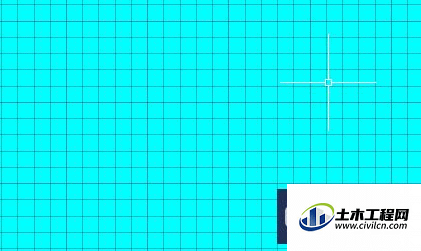

CAD其参数化绘图功能能够帮助您减少修订时间,确保一切协调有序、迅速。绘图区域的背景颜色,将关系到我们图形的显示度,那么CAD怎么快速更改绘图区域颜色?快来了解看看吧!
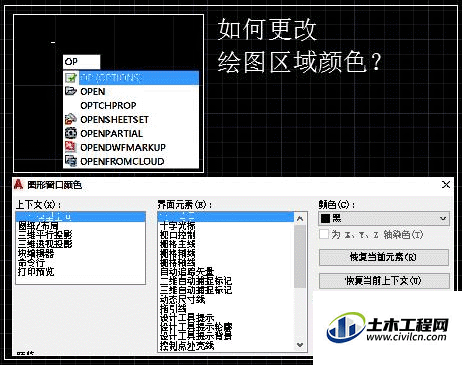
方法/步骤
第1步
打开CAD,输入“OP”,按Enter或者空格键。
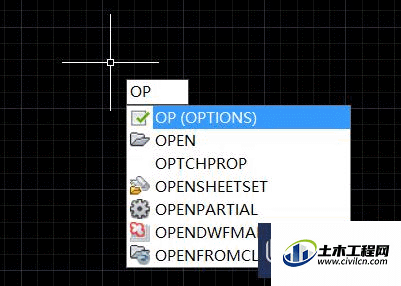
第2步
在弹出的窗口上如下操作:点击“显示”,之后点击“颜色”。
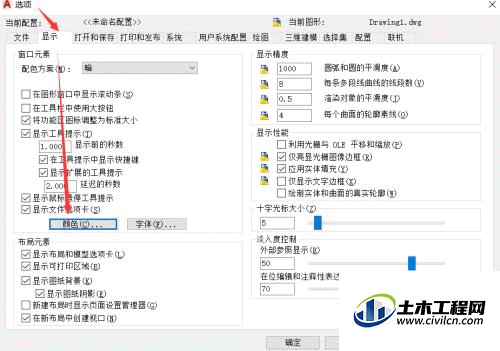
第3步
点选“二维空间模型”,之后点选“统一背景”,之后选择自己想要的颜色。
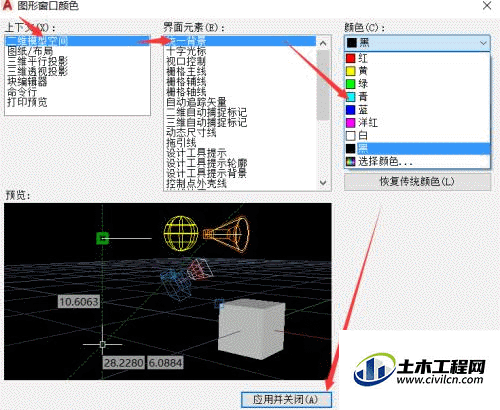
第4步
本例选择青色,更改后界面如下。